Si vas a tu motor de búsqueda y escribes, “Mejor grabador de pantalla para Mac ”, verá una gran cantidad de resultados que aparecen. Intentamos hacer eso y, ciertamente, algunos de esos artículos fueron impresionantes. Sin embargo, teníamos la sensación de que la mayoría de ellos no estaban actualizados con las últimas herramientas, por lo que decidimos escribir este artículo.
En la siguiente sección, cubriremos diferentes herramientas de grabación de pantalla para Mac. Esta lista incluye herramientas pagas y gratuitas, para que pueda elegir la mejor que se ajuste a su presupuesto.
Entonces, aquí presentamos algunos de los mejores grabadores de pantalla para Mac en 2022:
- Vmaker
- Camtasia
- Estudio OBS
- Flujo de pantalla
- Telar
- Snagit
- Presentador activo
- Screencast-O-Matic
- Toma pequeña
- Claqueta
1. Vmaker
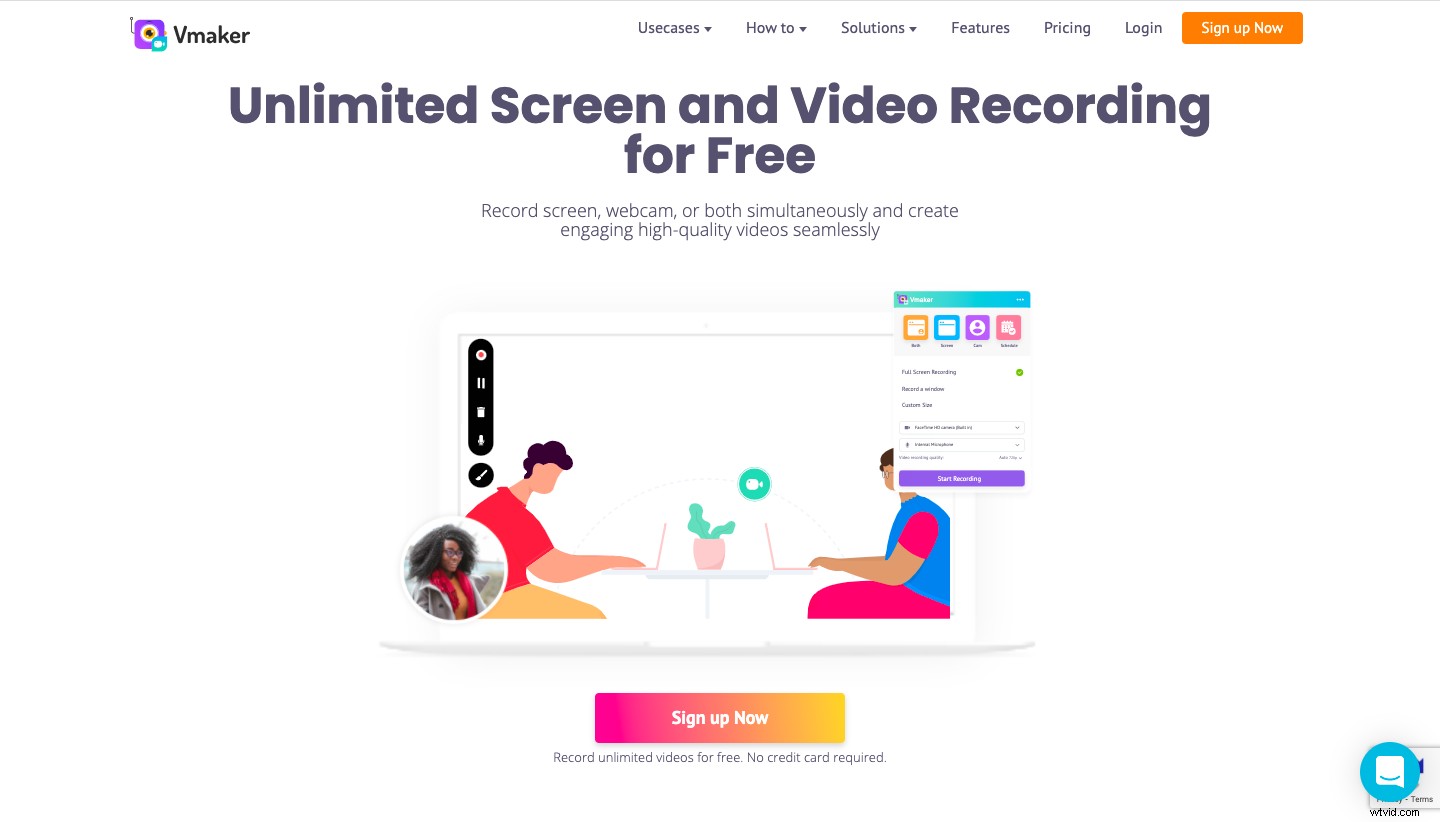
Vmaker es un grabador de pantalla gratuito que graba tu pantalla y rostro simultáneamente. Con Vmaker, puede crear una cantidad ilimitada de videos sin ninguna marca de agua GRATIS. Tiene una interfaz fácil de usar y un diseño elegante que facilita al usuario navegar y crear videos.
Vmaker tiene muchas funciones avanzadas que lo convierten en uno de los mejores en esta categoría. En la siguiente sección, lo guiaremos a través de los puntos buenos y no tan buenos de usar Vmaker -
Por qué Vmaker es el mejor grabador de pantalla para Mac
- Sin plan de prueba. Una vez que te registras, puedes usarlo gratis de por vida
- Puedes grabar videos en 4k de alta calidad
- Puede grabar la pantalla con audio interno y externo
- Puedes elegir entre grabar toda la pantalla, una ventana o crear un tamaño personalizado
- El énfasis del mouse y las anotaciones en pantalla facilitan resaltar información importante
- Vmaker ha programado una opción de grabación, lo que significa que puede grabar la pantalla incluso cuando no está disponible para hacerlo usted mismo
- Bloquee las notificaciones y personalice el fondo para crear un video impecable
- Tiene un paquete de edición incorporado, lo que significa que puede cortar, recortar y cambiar el tamaño del video sin depender de otras herramientas
No tan bueno
- Actualmente, Vmaker está disponible solo para sistemas operativos Mac. Sin embargo, el equipo es optimista sobre el lanzamiento de la versión de Windows, el complemento de Chrome y la aplicación móvil en un futuro próximo.
Artículo extra: Cómo grabar la pantalla en Mac
Precios
Vmaker tiene tres planes de precios estándar - Lite, Starter y Team. También puede optar por el plan empresarial si desea personalizar sus requisitos. En ese caso, el precio diferirá de un cliente a otro.
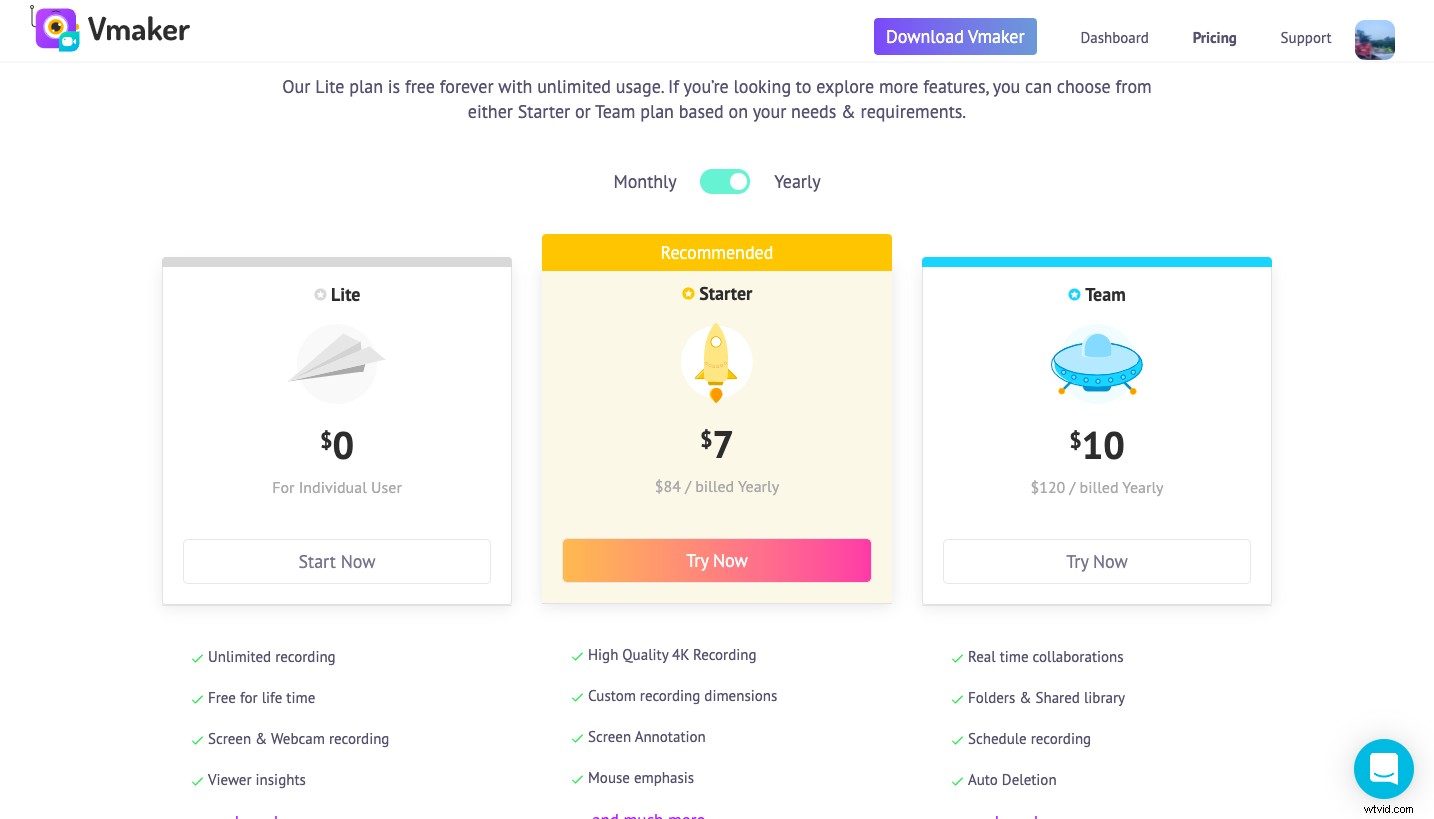
Las siguientes son las opciones de precios de Vmaker facturadas anualmente -
- Lite:$0/mes
- Principiante:$7/mes
- Equipo:$10/mes
2. Camtasia

Camtasia es una grabadora de pantalla y una herramienta de creación de videos para mac de gran reputación en el mercado. Ha sido ampliamente utilizado por educadores, autónomos y profesionales para crear tutoriales, demostraciones y videos de YouTube.
Tiene algunas características excelentes y las opciones de edición de video le permiten editar y personalizar el video según sus requisitos. Camtasia funciona bien tanto para Mac como para Windows OS. Viene con una versión de prueba gratuita, pero después de usarla, debe actualizar a la versión de pago.
Camtasia tiene algunas características interesantes alineadas. Echemos un vistazo a algunos de ellos -
Por qué Camtasia es la mejor grabadora de pantalla para Mac
- Al igual que Vmaker, en Camtasia, puede grabar una pantalla completa, una pequeña parte o solo una ventana
- Puede agregar música a sus grabaciones. Camtasia tiene una biblioteca de audio, efectos de sonido y música libres de regalías
- Después de agregar música, puede personalizar la configuración de audio según sus gustos
- Una vez que su video esté listo, puede agregar efectos de video y filtros guardados previamente
- Puede agregar efectos de animación en el video y en sus anotaciones. Para hacer que los movimientos del cursor sean más interesantes, también puede agregar efectos
- También hay una opción para agregar subtítulos al video en unos pocos y sencillos pasos
No tan bueno
- No hay una opción de programación de grabación, lo que significa que no puede mantenerlo en piloto automático
- Es caro. El plan pago comienza en $199/usuario
Precios
Camtasia tiene planes de precios basado en diferentes usuarios, y el precio depende de la cantidad de usuarios. Los siguientes son los diferentes modelos de precios -
- Individual:$299.99 (Pago único)
- Empresa:$299.99 (Pago único)
- Educación:$214.99 (Pago único)
- Organizaciones gubernamentales y sin fines de lucro:$268.99 (Pago único)
Aquí hay una comparación detallada entre Vmaker y Camtasia
3. Estudio OBS
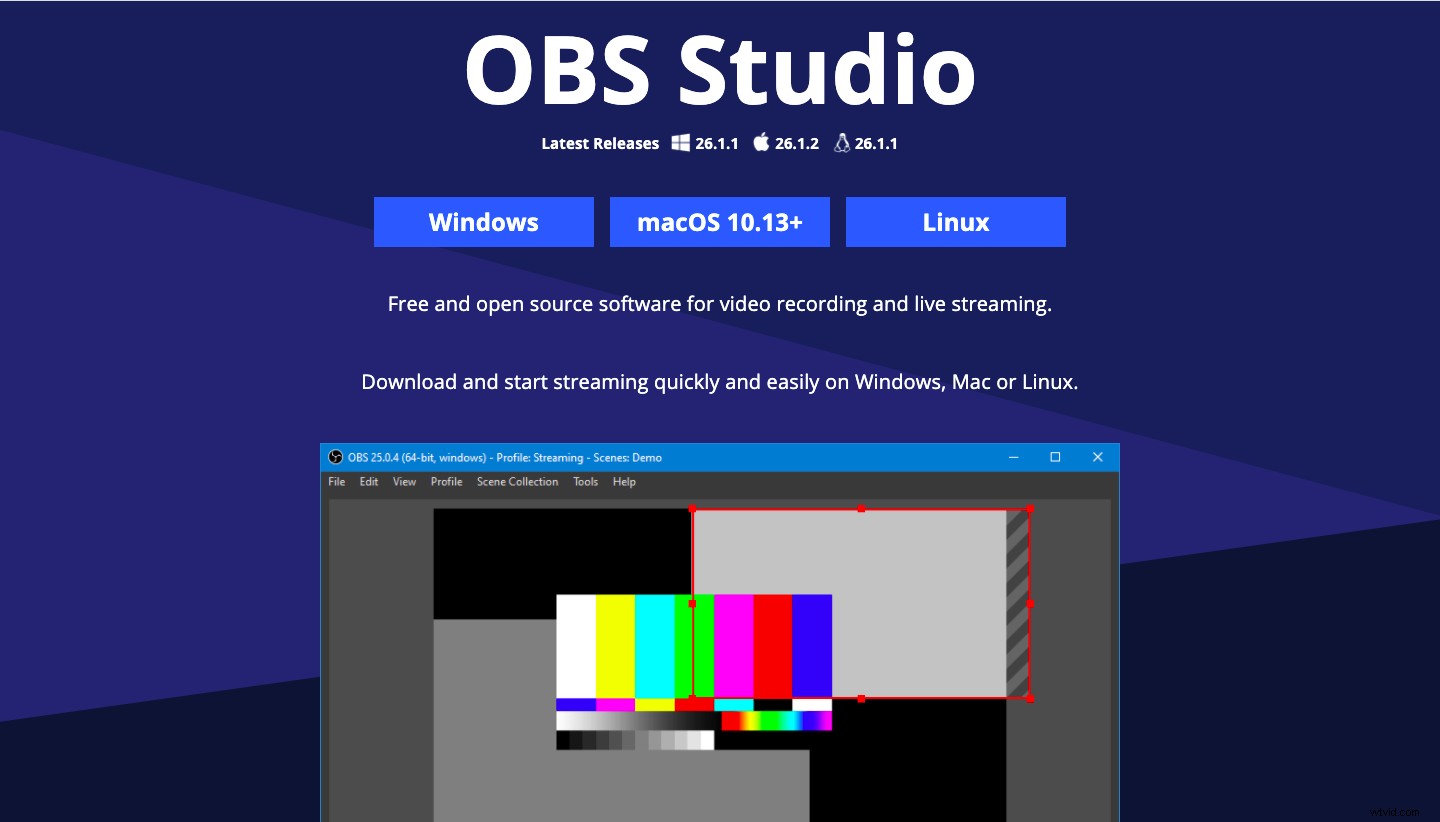
OBS es un grabador de pantalla gratuito de código abierto para Mac. Fue diseñado específicamente para transmisión en vivo y grabación de juegos. La interfaz es liviana y muy fácil de usar, pero tiene muchas opciones avanzadas que te ayudan a crear videos de gran calidad.
Aquí está nuestra opinión sobre la lista de características que ofrece OBS Studio -
Por qué OBS Studio es el mejor grabador de pantalla para Mac
- Puede agregar diferentes complementos para ampliar la funcionalidad
- Dale efectos a tus videos como agregar transiciones cuando cambias de una escena a otra
- Use el mezclador de audio intuitivo para obtener el sonido adecuado para su video
- Supervise hasta 8 escenas simultáneamente, y luego señale y transiciones con unos pocos clics
- Agregue teclas de acceso rápido para iniciar/detener la grabación, cambiar entre escenas y más
Guía adicional: Cómo grabar audio interno en Mac
No tan bueno
- Hay una falta de materiales de capacitación. Un usuario puede perderse al principio
- Ninguna indicación fuerte que indique que ha comenzado a grabar la pantalla
- Falta de un equipo de servicio al cliente dedicado
Precios
Gratis
4. Flujo de pantalla
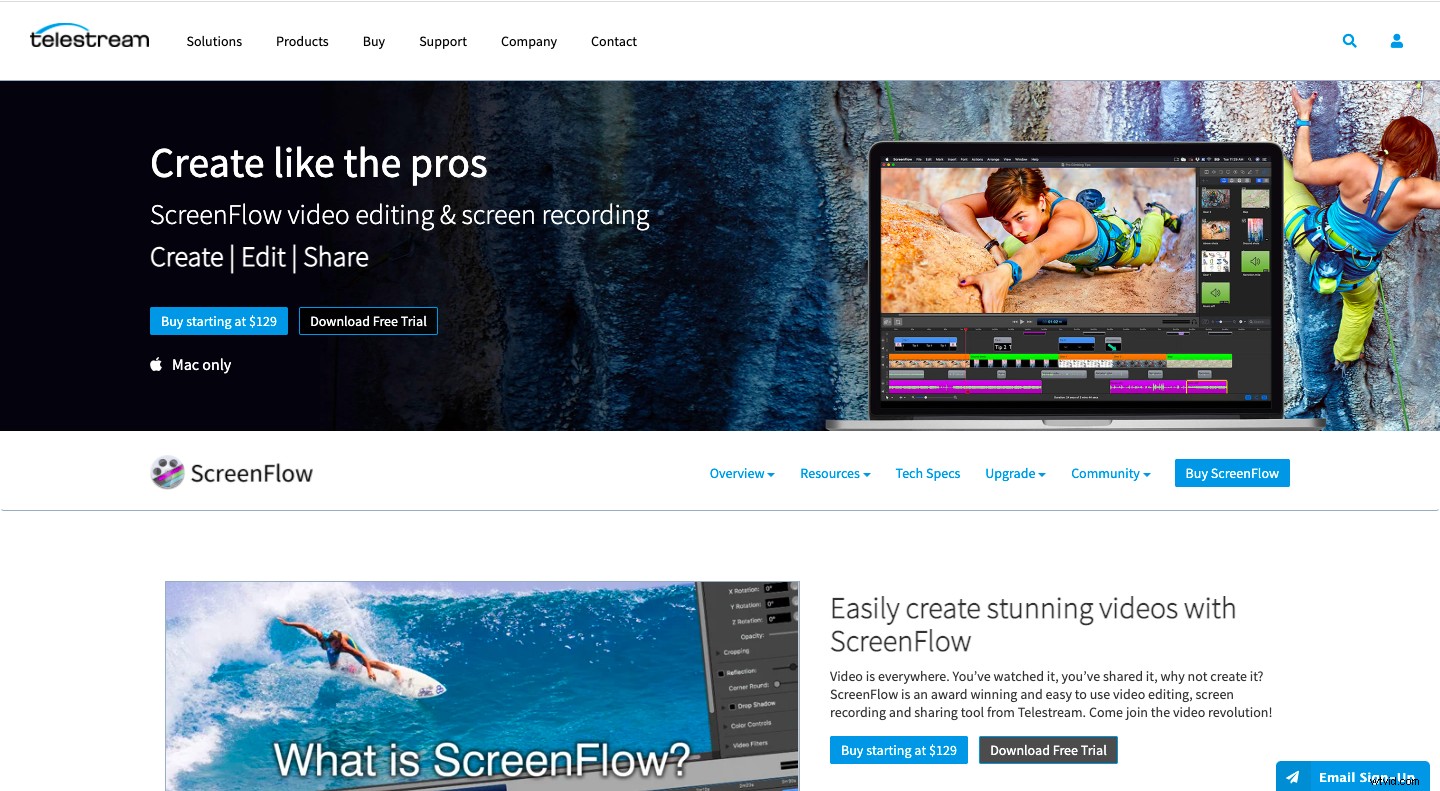
ScreenFlow es una herramienta de edición de video y screencasting fácil de usar. Está desarrollado por una empresa llamada Telestream y, en este momento, solo está disponible para Mac. Anteriormente, ScreenFlow fue diseñado para desarrolladores de aplicaciones, educadores y vendedores, pero ahora tiene una gran base de datos de usuarios de diferentes industrias.
ScreenFlow tiene algunas características impresionantes y está considerada como una de las mejores herramientas de creación de videos profesionales disponibles en el mercado. Veamos cómo se destaca ScreenFlow en nuestra comparación Bueno y No tan bueno
Por qué ScreenFlow es el mejor grabador de pantalla para Mac
- Puede grabar en la más alta calidad incluso cuando está grabando varias pantallas
- Tiene una poderosa herramienta de edición de video que ayuda al usuario a agregar transiciones, animaciones, anotaciones a mano alzada, audio multicanal y más
- Hay plantillas precargadas, lo que significa que puede editarlas rápidamente y crear un video tutorial
- Puedes crear GIF animados y APNG y exportarlos fácilmente
- Viene con un editor de subtítulos que es excelente para agregar subtítulos
- Tienen un equipo de atención al cliente dedicado, listo para resolver las consultas de los clientes
No tan bueno
- No hay una sección de biblioteca de activos dentro de la herramienta
- Debe pagar una cantidad muy alta para obtener acceso a todas las funciones
Precios
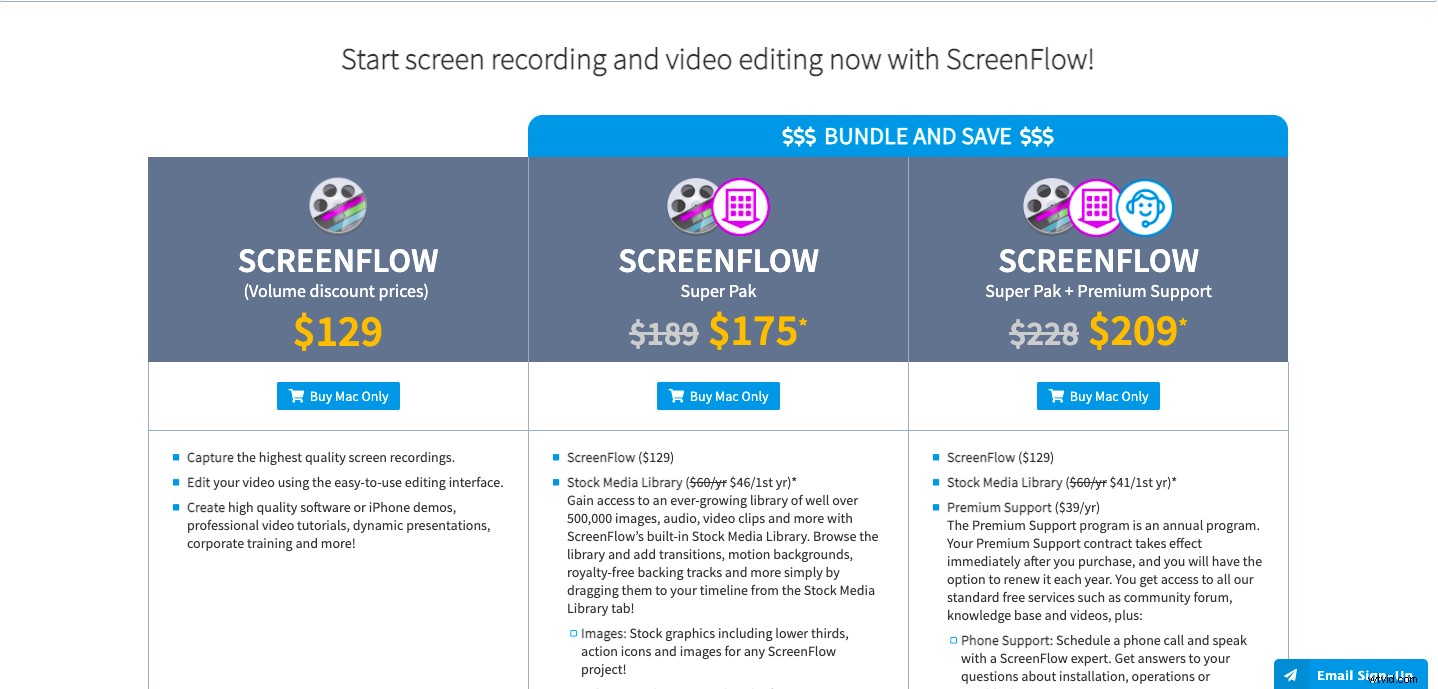
- Precio de descuento por volumen:$149
- Super Paquete - $209
- Super Pak + Soporte Premium - $239
5. Telar
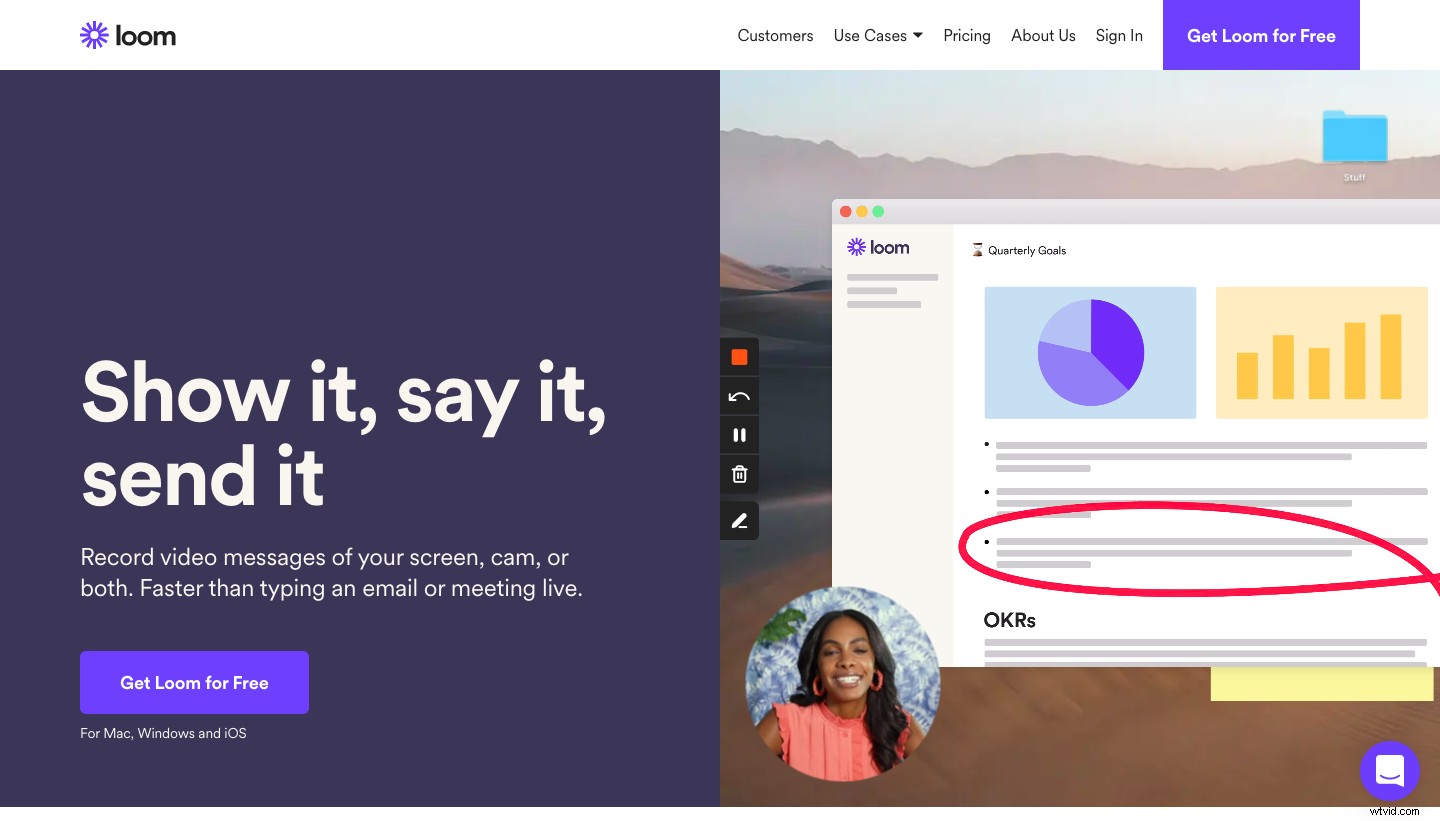
Desde su lanzamiento, Loom ha recibido mucha atención. Actualmente, Loom tiene más de 7 millones de usuarios en todo el mundo. Está disponible para los sistemas operativos Mac y Windows. Junto con esto, también puede descargarlo desde la tienda de aplicaciones. Para mejorar aún más las cosas, puede acceder fácilmente desde el complemento de Chrome. Es muy fácil de usar y sin esfuerzo. Debido a la facilidad de uso y la grabación de video de gran calidad, se ha vuelto muy popular entre educadores, diseñadores y casi todos en el mundo corporativo.
Loom tiene algunas características excelentes que ofrecer, pero aquí está nuestra selección de lo que nos gustó y lo que no:
Por qué Loom es el mejor grabador de pantalla para Mac
- Interfaz muy fácil de usar, lo que significa que no hay curva de aprendizaje
- Sin marcas de agua en los videos
- Puedes grabar videos en HD
- Los videos se pueden proteger con contraseña y solo se pueden compartir con un grupo cerrado
- La función de análisis te brinda el recuento de espectadores de tus videos
No tan bueno
- Permite solo los primeros 5 minutos de grabación en el plan gratuito
- No puede censurar información confidencial
- Las actualizaciones de productos deben descargarse manualmente, no hay una opción automática
Precios
Loom tiene tres opciones de precios diferentes basado en el número de usuarios -
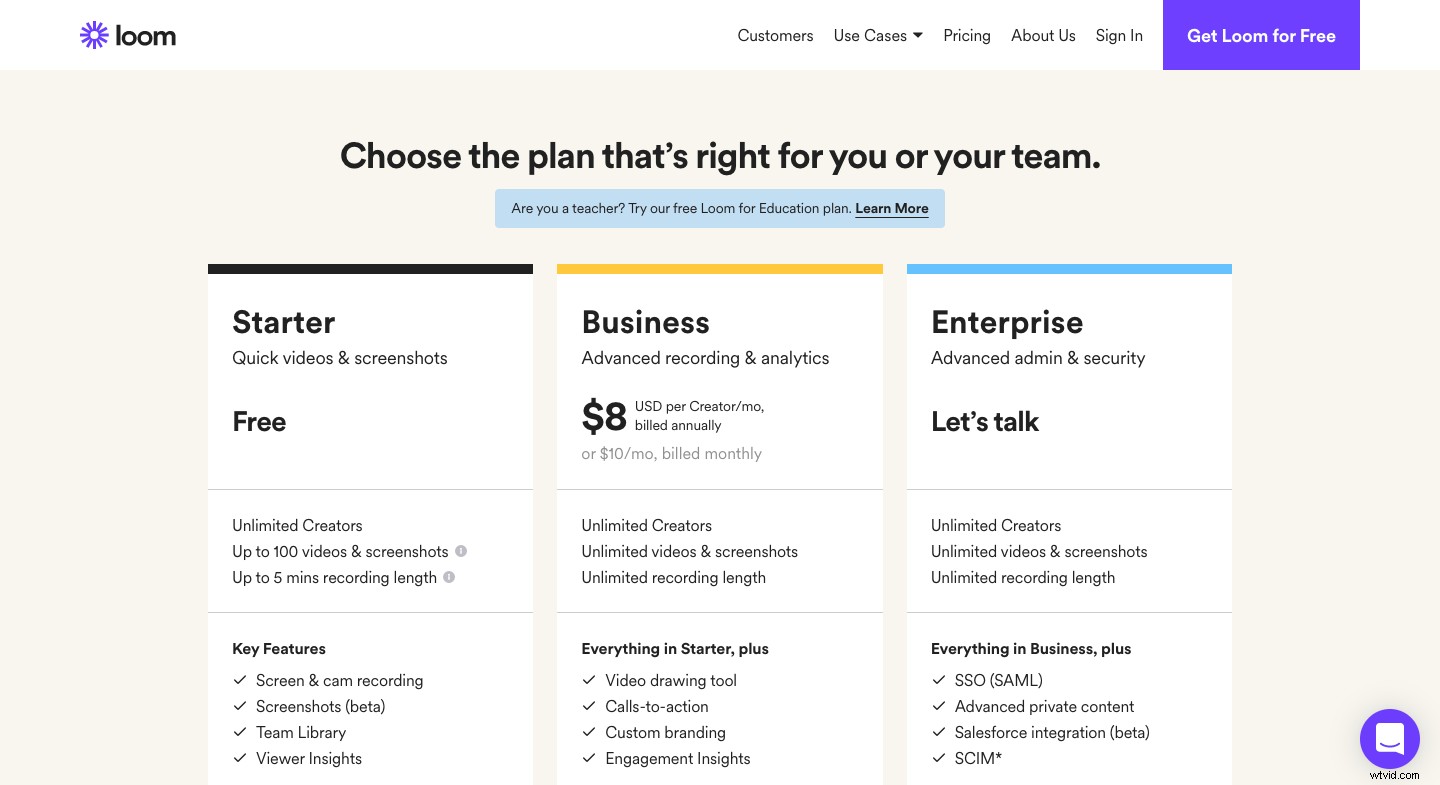
- Gratis
- Empresa - $8/usuario/mes facturado anualmente
- Empresa - Precio personalizado
Aquí hay una comparación detallada entre Vmaker y telar
6. Snagit
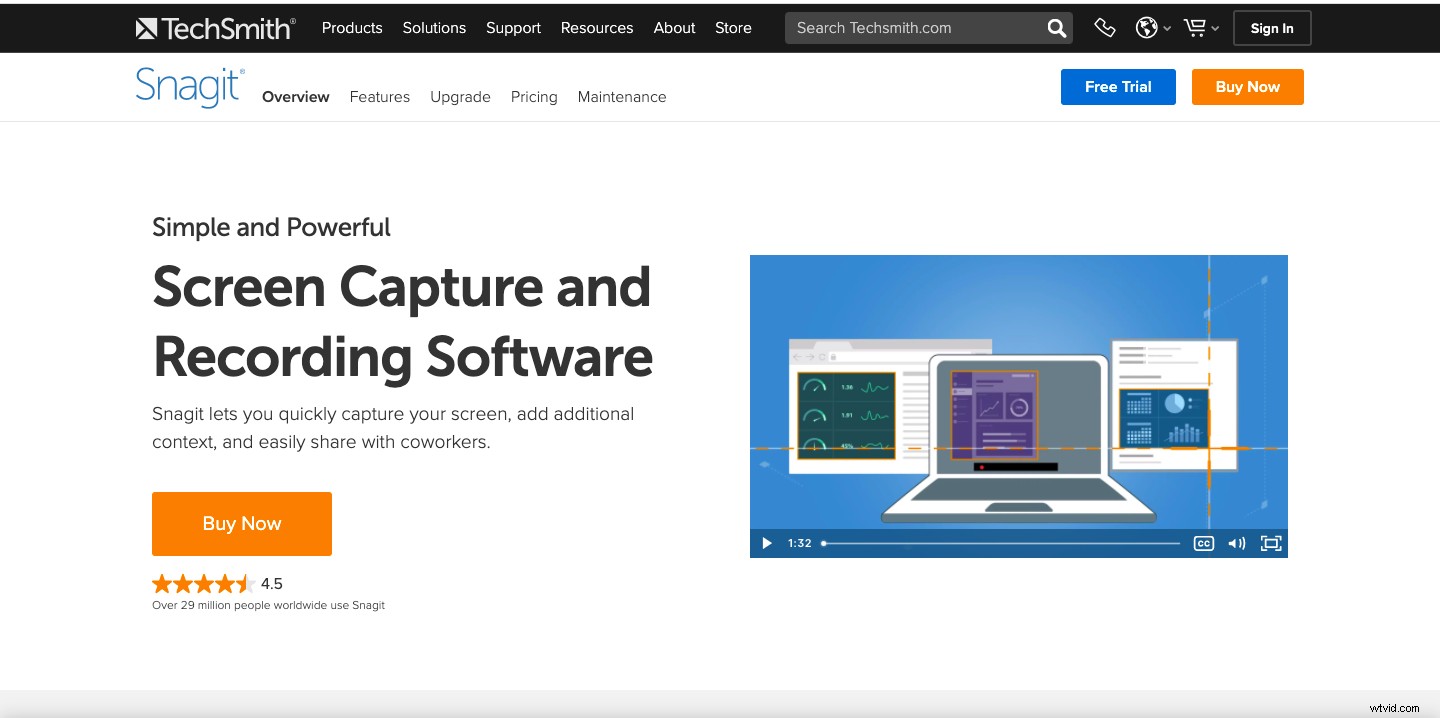
Snagit es una herramienta de transmisión de pantalla muy popular diseñada para macOS. Capacitar a las personas para que se comuniquen de manera efectiva es el objetivo subyacente de la marca. Snagit propone que puede eliminar el desorden de múltiples correos electrónicos y videollamadas, y hacer que la comunicación sea más rápida y efectiva. Snagit también es una herramienta muy poderosa para crear presentaciones, y a los profesionales les encanta por eso.
Ahora, profundicemos para comprender qué tan bien se comporta Snagit en nuestro gráfico:
Bien
- Puede capturar toda la pantalla o solo una parte de ella. Además, también puede grabar la pantalla de desplazamiento con Snagit
- La función de captura de texto le permite copiar texto de una captura de pantalla y pegarlo en cualquier otro archivo al instante
- Puede agregar video desde el sistema de su computadora que no sea su micrófono
- La función Smart Move automáticamente hace que los objetos en la captura de pantalla se muevan
- Las imágenes de captura de pantalla se pueden personalizar con pegatinas
No tan bueno
- Tienes que empezar a pagar para usar las potentes funciones
- Las herramientas de edición de video son mínimas
- Permite solo 1 formato para exportar videos
Precios
Snagit sigue el mismo precio como Camtasia. Eso es comprensible ya que ambas herramientas provienen de la misma empresa:Techsmith. Comienza con $ 49.95 y tiene cuatro categorías diferentes -
- Individual:$62 (tarifa única)
- Empresa:$62 (tarifa única)
- Educación:$37.99 (tarifa única)
- Organizaciones gubernamentales y sin fines de lucro:$53.99 (tarifa única)
Aquí hay una comparación detallada entre Vmaker y Snagit
7. Presentador activo
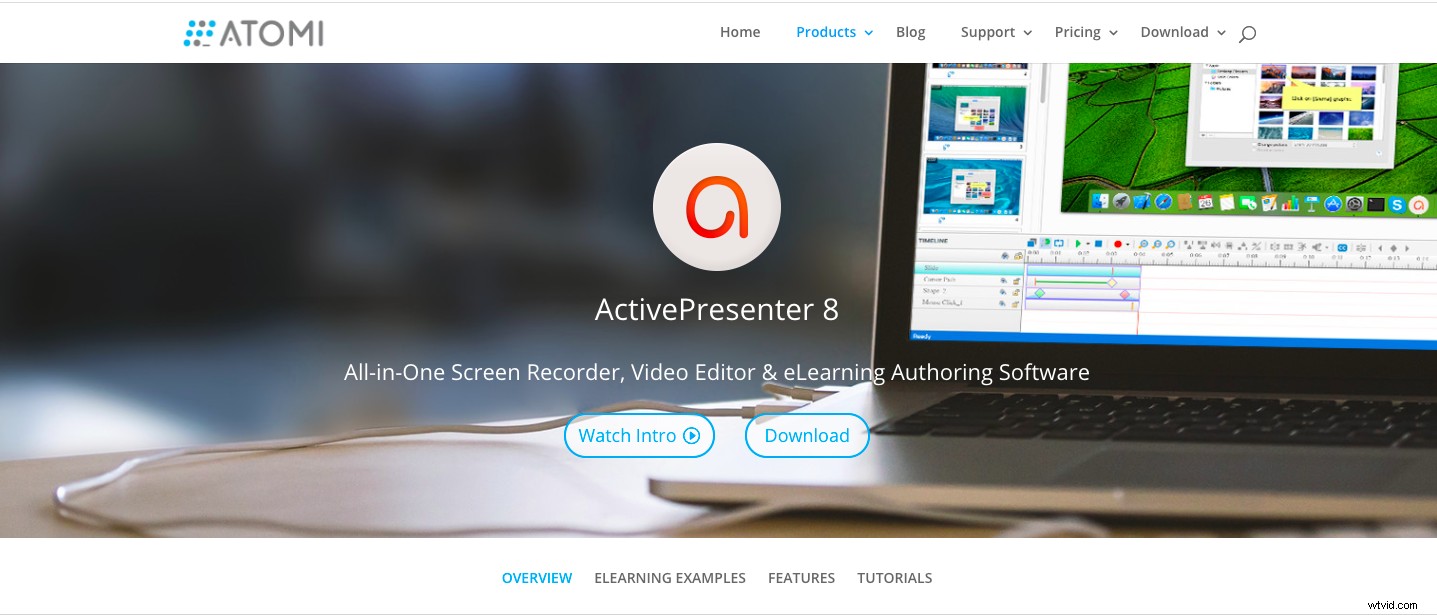
El equipo de Atomi, que desarrolló Active Presenter, afirma ser un software de grabación de pantalla, editor de video y software de creación de aprendizaje electrónico todo en uno. Está disponible para Mac y Windows OS. Tiene algunas funciones avanzadas que lo convierten en un competidor de Adobe Captivate y Articulate 360.
Estas son algunas características buenas y no tan buenas de Active Presenter -
Bien
- Puedes exportar videos en diferentes formatos como AVI, MP4, HTML5
- En el plan pago, los usuarios pueden importar presentaciones y archivos de Word en los que pueden agregar anotaciones
- Configure las teclas de acceso rápido según su conveniencia
- Puede agregar efectos de transición y animación
No tan bueno
- Hay una marca de agua en cada grabación
- Toma mucho tiempo exportar los videos
- No hay herramientas de gradación de color ni ajustes preestablecidos
- La falta de una biblioteca de caracteres hace que sea un nivel inferior al de otras herramientas de creación de videos de aprendizaje electrónico
Precios
Viene solo en planes de precios , Estándar y Pro. La versión Pro viene con muchas funciones avanzadas además de las funciones que ofrece el Plan Estándar
- Estándar - $199/licencia
- Pro:$399/licencia
8. Screencast-O-Matic
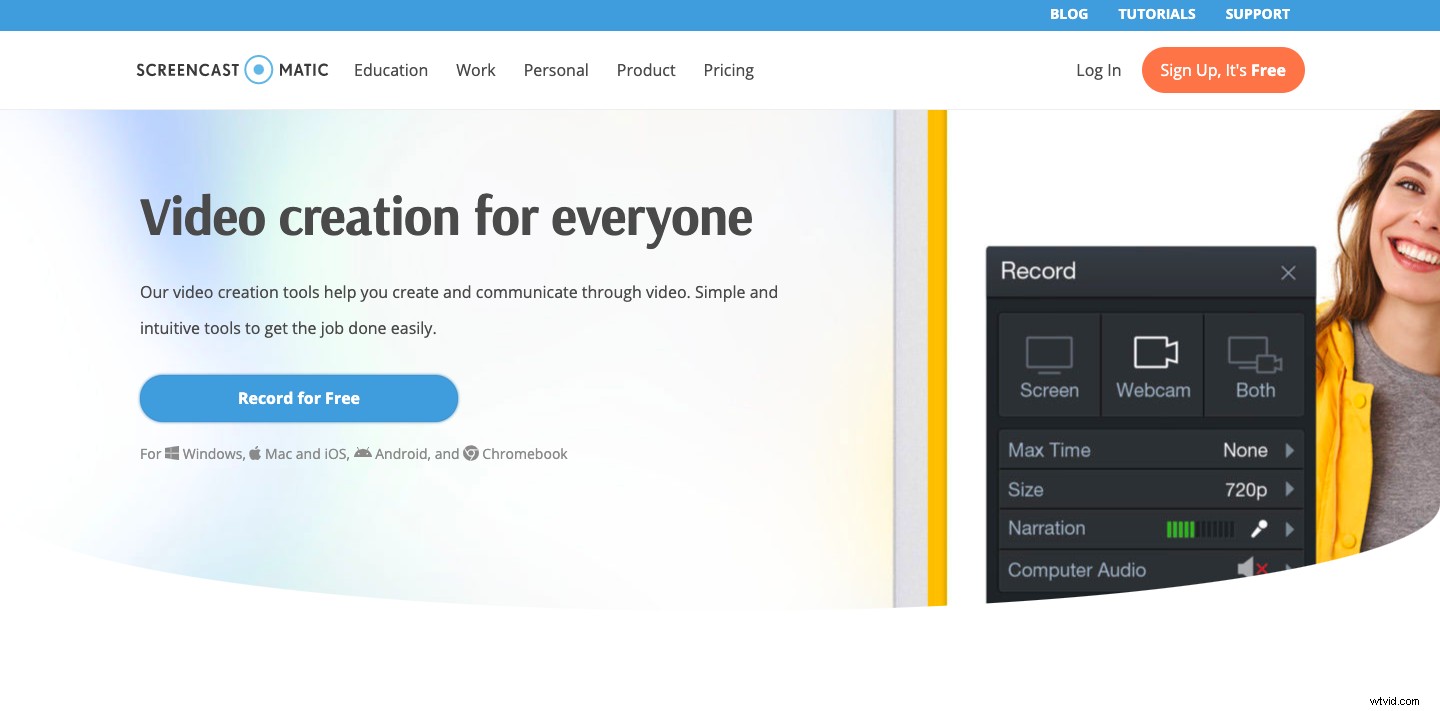
Screencast-O-matic es un grabador de pantalla simple que se lanzó al mercado para facilitar la comunicación por video. Identifican a su público objetivo como maestros, profesionales y cualquier persona que quiera crear videos para registrar sus pasatiempos, recuerdos, juegos y más. Están disponibles en 190 países y se han grabado más de 60 millones de videos en Screencast-O-matic.
Tiene una comunidad vibrante de seguidores y tiene muchas cosas buenas que decir sobre sus características. Veamos quién inclina la balanza a su favor:bueno o no tan bueno
Bien
- Incluso si usa la versión gratuita, puede subir videos a YouTube sin salir de la herramienta
- Las instrucciones son muy fáciles y claras, por lo que una vez que descargue la herramienta, puede comenzar sin perderse
- Puede agregar videos e imágenes de archivo para agregar más valor a su video
- También puede compartir videos rápidamente en Google Classroom, Microsoft Teams, Schoology, Blackboard y más
- Además de resaltar, también puede desplazarse y hacer zoom en las áreas para dar un efecto adicional
- Los usuarios también pueden permitir que sus espectadores comenten y dejen notas en los videos
No tan bueno
- No hay opción de edición de video en el plan gratuito
- Si Java no está actualizado en el sistema del espectador, es posible que tenga problemas para cargar videos
- No se permiten grabaciones a pantalla completa en la versión gratuita
- La herramienta continúa ejecutándose en segundo plano incluso después de apagarse, lo que puede ralentizar su sistema
Precios
Los planes de precios de Screen-O-Matic se divide en tres categorías:Gratis, Deluxe y Premier.
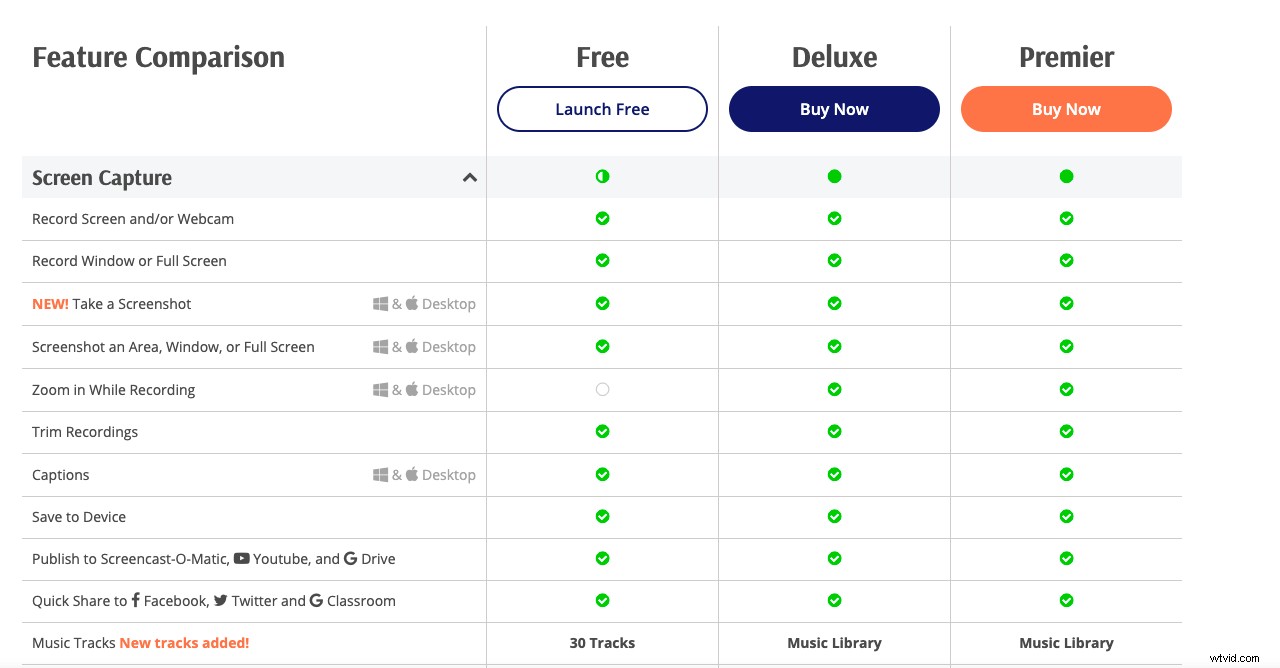 Individuos y Empresas
Individuos y Empresas - SOLO DELUXE (facturado anualmente) - $4.00/mes
- SOLO PREMIER (facturado anualmente) - $5.75/mes
- EQUIPO DE NEGOCIOS (facturado anualmente) - $5.00/mes
- SOLO DELUXE (facturado anualmente) - $2.25/mes
- SOLO PREMIER (facturado anualmente) - $4.00/mes
- Sin marca de agua en los videos
- Puedes subir videos directamente a YouTube después de grabarlos
- Una vez que tome capturas de pantalla, puede usar anotaciones en ellas
- Puedes personalizar el tamaño de la pantalla mientras grabas y también configurar teclas de acceso rápido
- No hay opciones de edición de video disponibles
- La función de anotación es limitada
- El formato de grabación predeterminado es .WMV
- Si desea reiniciar la grabación, debe cerrar y volver a abrir la aplicación
- Básico - Gratis
- Estándar - $29.95/año
- Más - $59.95/año
- Jumbo - $99.95/año
- Diseñado para macOS, funciona sincronizado con las últimas tecnologías:modo oscuro, Force Touch o Touch Bar
- Puede conectar su iPhone con la computadora portátil para grabar su pantalla
- Los videos se administran completamente en color, lo que significa que la vitalidad se mantendrá incluso mientras se exporta el video
- La versión gratuita tiene una gran marca de agua en el video
- Algunos usuarios experimentaron fallas en la aplicación y también informaron que no responde
- Estándar - $14.99
- Pro - $39.99
- Actualizar - $24.99
9. TinyTake
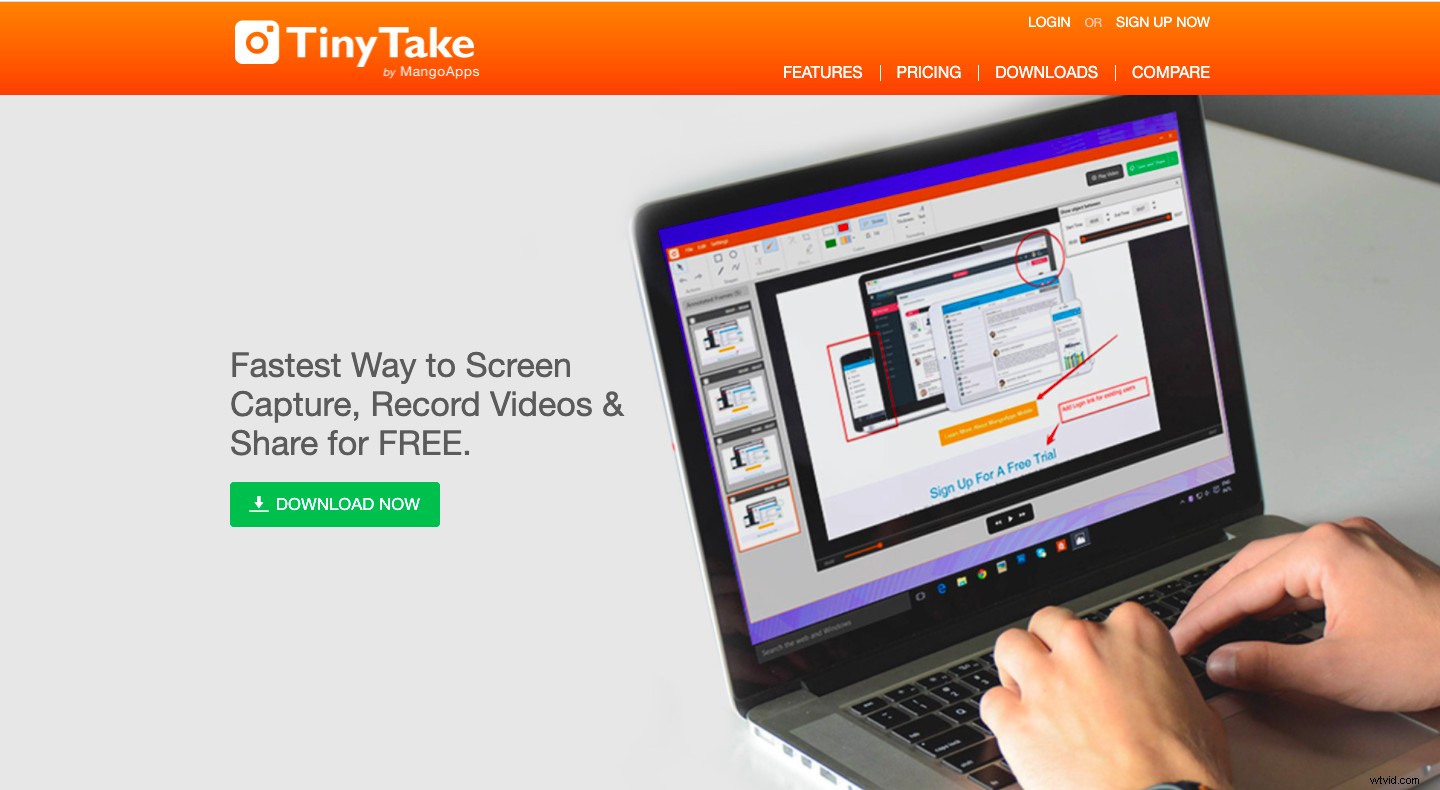
A primera vista, el sitio web de TinyTake parece simple. Afirman ser la herramienta de captura de pantalla y captura de pantalla más rápida. Para demostrar lo buenos que son, se agregó una página de comparación en su sitio web para mostrar dónde se destacan frente a la captura de pantalla de Windows y Snagit.
Permite más de 5 minutos de grabación y 2 GB de espacio de almacenamiento incluso en la versión gratuita, pero veamos cómo se comparan con otras herramientas:
Bien
No tan bueno
Precios
El precio de TinyTake parece sencillo Se divide en 4 categorías:Básico, Estándar, Plus y Jumbo
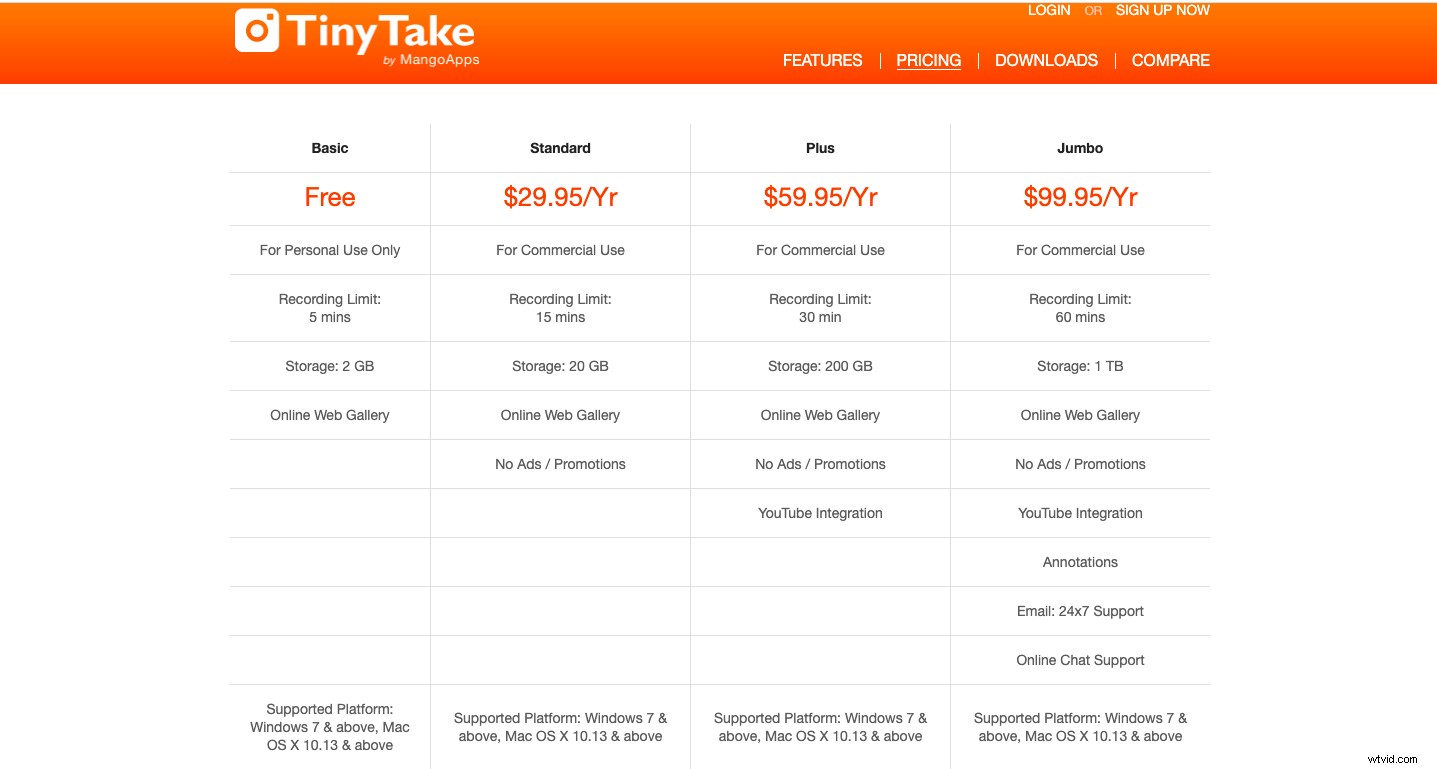
10. Claquette
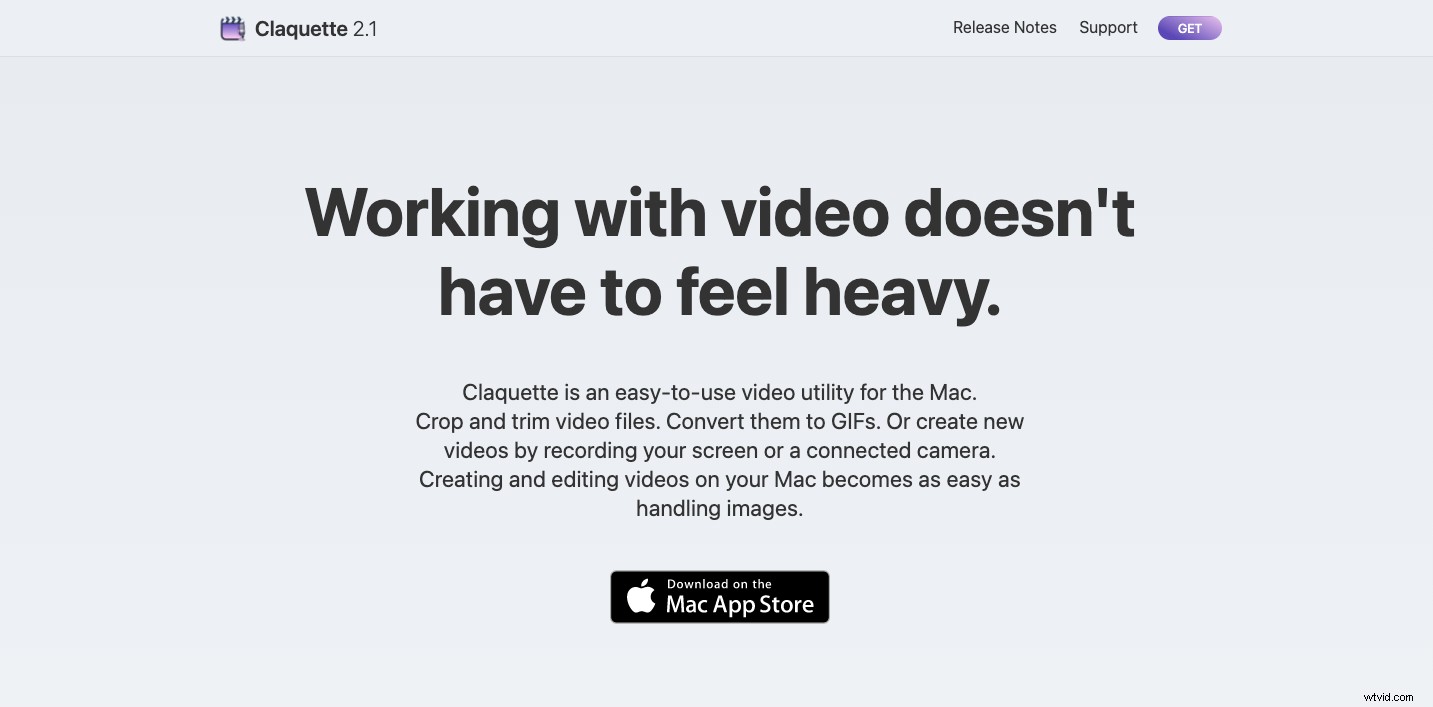
Claquette es una herramienta de video total que te ayuda a grabar y editar videos. También puede usarlo para crear GIF que puede agregar en su correo electrónico o boletines para hacerlo más animado. Está desarrollado por un equipo llamado Peakstep .
Claquette es probablemente el menos conocido de este grupo, pero con sus impresionantes funciones diseñadas específicamente para la tecnología Mac, puede causar un gran revuelo en el futuro
Bien
No tan bueno
Precios
Aparte de la versión gratuita, hay otros tres modos de fijación de precios -
Guía adicional:una guía completa para Screen Recorder
Conclusión final
No podemos elegir un favorito de esta lista. Es difícil y hasta cierto punto subjetivo.
Todos los programas de grabación de pantalla que cubrimos en esta lista son geniales, y cada uno de ellos tiene sus propias fortalezas. Si es nuevo en la grabación de pantalla, le recomendamos que siga adelante con herramientas como Vmaker. , OBS, Screencast-O-Matic o TinyTake . Cada uno de ellos le permite usar la herramienta de forma gratuita con algunas funciones excelentes. Nuestra elección será Vmaker porque parece más fácil de usar que los demás.
Si ya eres un profesional en grabación y edición de pantalla, creo que puedes elegir cualquiera de los planes pagos que ofrecen estas herramientas. Compare sus requisitos y su presupuesto con las funciones y los precios, y llegará a una conclusión.
Esperamos que esta lista haya sido útil, y si cree que desea regresar para consultar este artículo nuevamente, continúe y marque esto como favorito. Para ver más aplicaciones de Mac, visite Filehorse .
Lectura recomendada:
Cómo grabar la pantalla en iPhone
Los 10 mejores grabadores de pantalla de iOS para grabar juegos en iPhone/iPad
Cómo grabar tu pantalla en Mac con audio usando Vmaker
Cómo grabar un webinar en Mac y PC
